Questa guida dimostrerà l'uso di comandi di alto livello in AWS CLI.
Come utilizzare i comandi di alto livello (S3) con AWS CLI?
I comandi di alto livello Simple Storage Service o S3 AWS CLI vengono utilizzati per gestire i bucket S3 e gli oggetti in essi archiviati.
Per utilizzare i comandi AWS CLI S3 di alto livello, segui semplicemente questa guida:
Configura AWS CLI
Per iniziare a utilizzare i comandi di alto livello dell'AWS CLI, è necessario configurare l'AWS CLI prima usando i seguenti comandi:
configurare aws
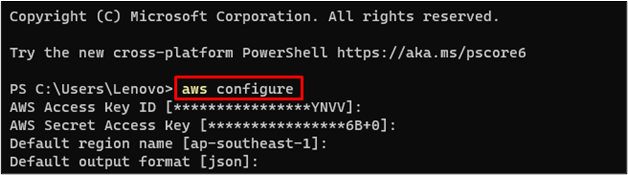
Richiede all'utente di fornire le credenziali utente IAM e la regione in cui verranno gestite le risorse S3.
Nota a margine : Se l'utente desidera imparare come installare l'AWS CLI sul sistema locale, è sufficiente fare clic su Qui .
Crea un bucket S3
Per iniziare a utilizzare i comandi S3 di alto livello con AWS CLI, accedi al dashboard S3 per verificare se è già stato creato un bucket S3. Lo screenshot seguente mostra che un bucket S3 è già disponibile nel dashboard S3 denominato ' caricare31 ”:
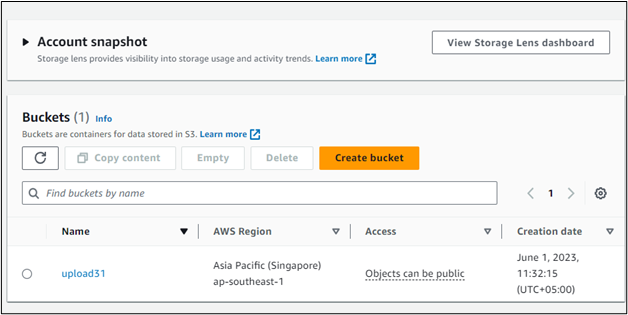
Sintassi
Per creare un altro bucket, accedi semplicemente all'interno del terminale e utilizza la seguente sintassi per creare un bucket S3 utilizzando AWS CLI:
Cambia il nome del bucket dalla sintassi precedente e il nome del bucket dovrebbe essere univoco:
aws s3 mb s3: // my-bucket-linuxhint 
Crea un bucket S3 come mostrato nello screenshot sopra.
Utilizza il comando seguente per ottenere l'elenco dei bucket S3 disponibili nell'account AWS nella regione specificata:
aws s3 ls 
Visualizza i nomi di due bucket disponibili con il relativo timestamp di creazione.
Entra nella dashboard di S3 dalla console AWS e verifica la presenza di entrambi i bucket:
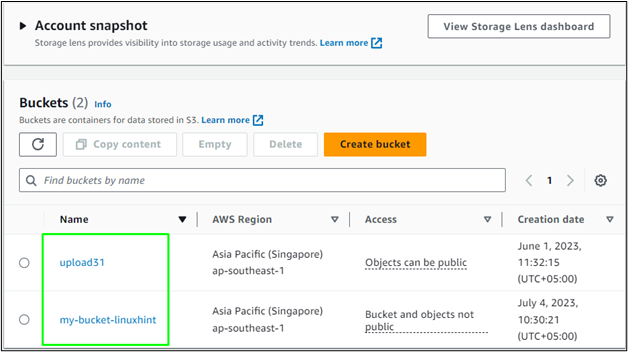
Carica oggetti nel bucket S3
Un altro utilizzo dei comandi di alto livello per S3 con AWS CLI è il caricamento di oggetti nel bucket S3 dalla directory locale.
Sintassi
Utilizza la seguente sintassi per caricare un file dal sistema locale al bucket S3 sul cloud:
Modifica il nome del file con la sua estensione e il nome del bucket mentre digiti la sintassi precedente per caricare il file nel cloud:
aws s3 cp Web.html s3: // caricare31 
Lo screenshot mostra gli oggetti caricati nel bucket S3.
I seguenti comandi visualizzano semplicemente l'elenco degli oggetti caricati sul ' caricare31 Benna S3:
aws s3 ls s3: // caricare31Utilizzare questo comando per ottenere l'elenco degli oggetti caricati sul file 'il-mio-secchio-linuxhint' secchio:
aws s3 ls s3: // my-bucket-linuxhint 
L'elenco degli oggetti viene visualizzato nello screenshot per il bucket upload31 e il secondo bucket non contiene alcun oggetto in quanto il comando non restituisce nulla.
Rimuovere il secchio S3
La rimozione del bucket è un altro caso d'uso dei comandi S3 di alto livello con AWS CLI. La seguente sintassi viene utilizzata per eseguire l'eliminazione del bucket:
aws s3 rb s3: // nome del bucketUtilizza il comando seguente dopo aver modificato il nome del bucket con il bucket che un utente desidera eliminare:
aws s3 rb s3: // my-bucket-linuxhint 
Visualizza il 'rimozione_bucket' messaggio che verifica il processo di cancellazione.
L'utente può anche convalidare il processo di cui sopra dal dashboard di AWS S3:
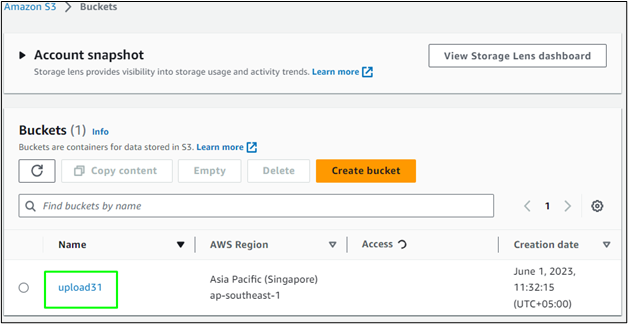
Rimuovi semplicemente il bucket con l'oggetto caricato utilizzando il seguente comando:
aws s3 rb s3: // caricare31 
Visualizza il 'remove_bucket non riuscito' errore poiché il bucket non è vuoto. Per eliminare il bucket, è necessario eliminare prima l'oggetto, quindi eliminare il bucket.
Bucket S3 vuoto (Rimuovi oggetto)
Per eliminare l'oggetto dal bucket, l'utente deve ottenere il nome dei bucket caricati sul bucket S3 utilizzando il seguente comando:
aws s3 ls s3: // caricare31 
Il comando precedente visualizza il nome dell'oggetto caricato sul file caricare31 secchio.
Per rimuovere gli oggetti dal bucket S3, utilizza semplicemente la seguente sintassi del comando S3 AWS CLI di alto livello:
aws s3 rm s3: // nome del bucket / nomefile.txtModificare il nome del bucket e quindi digitare il nome corretto dell'oggetto con la relativa estensione per eseguire il comando:
aws s3 rm s3: // caricare31 / Web.htmlLo screenshot seguente mostra che l'oggetto è stato eliminato correttamente:

Usa semplicemente il seguente comando per eliminare il bucket dopo aver rimosso gli oggetti caricati su di esso:
aws s3 rb s3: // caricare31Lo screenshot seguente mostra il file 'rimuovi_bucket' messaggio con il nome del bucket eliminato che suggerisce il successo del processo:

Accedi alla console di gestione AWS per visitare il dashboard S3 e verifica che l'eliminazione dei bucket sia stata completata:
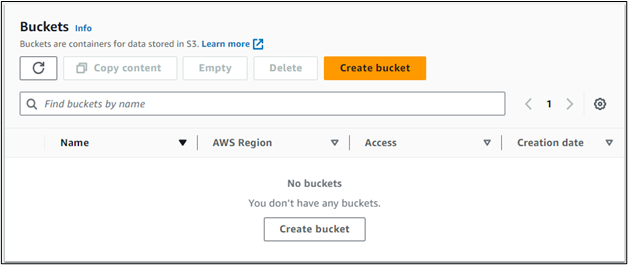
Si tratta di utilizzare comandi S3 di alto livello con AWS CLI.
Conclusione
Per utilizzare i comandi S3 di alto livello con AWS CLI, l'utente deve configurare l'AWS CLI utilizzando le credenziali utente IAM. Una volta configurata l'AWS CLI utilizzando l'utente/profilo IAM con autorizzazioni S3, utilizza semplicemente i comandi dell'AWS CLI per creare bucket S3 e quindi caricarvi gli oggetti. L'utente può rimuovere i bucket ed eliminare gli oggetti dal bucket S3 utilizzando i comandi AWS CLI.